本日AppleがiPhone SE第2世代、iPhone 8以降のiPhone向けにiOS16.3を、iPad向けにiPadOS16.3の配信を開始しました。
今回はiCloud用データ保護カテゴリの拡大や2ファクタ認証への物理セキュリティキー対応、緊急SOSで意図しない緊急通報を防ぐための改善、iPhone 14 Pro Maxのスリープ解除中に横線が一時的に表示されることがある問題への対処、ロック画面ウィジェットにホームAppの状況が正確に表示されない問題への対処などが行われています。
また、ゼロデイ脆弱性の修正こそありませんでしたが、CVE番号ベースで13件の修正も行われています。皆さん速やかに適用しておきましょう。
なお、旧端末向けにiOS 15.7.3/iPadOS 15.7.3/iOS 12.5.7、Apple Watch向けにwatchOS 9.3、Mac向けにmacOS Monterey 12.6.3/macOS Big Sur 11.7.3も配信されています。こちらもそれぞれ適用しておきましょう。
iOS16.3のアップデート内容
iOS16.3のアップデート内容は以下の通りです。
このアップデートには、以下の機能強化とバグ修正が含まれます:
- 黒人歴史月間を記念して黒人の歴史と文化をたたえる新しいユニティの壁紙
- iCloud用の高度なデータ保護により、エンドツーエンドの暗号化で保護されるiCloudデータのカテゴリが、iCloudバックアップ、メモ、写真を含む合計23種類に拡大し、クラウドでデータ漏洩が起きた場合でも情報を保護することが可能
- Apple ID用のセキュリティキーを使用すると、新しいデバイスでの2ファクタ認証によるサインイン時に物理的なセキュリティキーがないとサインインできなくなり、アカウントのセキュリティを強化することが可能
- HomePod(第2世代)に対応
- 緊急SOSで意図しない緊急通報を防ぐために、サイドボタンと、上下どちらかの音量ボタンを長押ししてから放す操作が必要
- フリーボードで、Apple Pencilまたは指を使って描画した筆線が共有ボードに表示されないことがある問題を修正
- ロック画面の壁紙が真っ黒になることがある問題に対処
- iPhone 14 Pro Maxのスリープ解除中に横線が一時的に表示されることがある問題を修正
- “ホーム”のロック画面ウィジェットにホームAppの状況が正確に表示されない問題を修正
- Siriがミュージックのリクエストに正しく応答しないことがある問題に対処
- CarPlayのSiriへのリクエストが正しく認識されないことがある問題を解決
一部の機能は、地域やAppleデバイスによっては使用できない場合があります。Appleソフトウェア・アップデートのセキュリティコンテンツについては、以下のWebサイトをご覧ください:
https://support.apple.com/ja-jp/HT201222
iOS 16.3:セキュリティアップデートの内容
iOS 16.3におけるセキュリティアップデートの内容をご紹介しておきます。ゼロデイ脆弱性の修正こそありませんでしたが、CVE番号ベースで13の修正も行われています。
脆弱性情報が公開されると悪用される危険性も高まりますので、皆さん速やかに適用しておきましょう。
AppleMobileFileIntegrity
- 対象となるデバイス:iPhone 8以降、iPad Pro(全モデル)、iPad Air第3世代以降、iPad第5世代以降、iPad mini第5世代以降
- 影響:アプリがユーザーの機密データにアクセスできる可能性があります。
- 説明:この問題は、ハード化されたランタイムを有効にすることで対処しました。
- CVE-2023-23499:Wojciech Reguła (@_r3ggi) of SecuRing (wojciechregula.blog)
ImageIO
- 対象となるデバイス:iPhone 8以降、iPad Pro(全モデル)、iPad Air第3世代以降、iPad第5世代以降、iPad mini第5世代以降
- 影響:画像を処理することでサービス拒否になる可能性があります。
- 説明:ステート管理を改善し、メモリ破損の脆弱性に対処しました。
- CVE-2023-23519:Yiğit Can YILMAZ (@yilmazcanyigit
カーネル
- 対象となるデバイス:iPhone 8以降、iPad Pro(全モデル)、iPad Air第3世代以降、iPad第5世代以降、iPad mini第5世代以降
- 影響:アプリがカーネルの機密情報を漏えいする可能性があります。
- 説明:この問題は、メモリ処理を改善することで解決されました。
- CVE-2023-23500:Pan ZhenPeng (@Peterpan0927) of STAR Labs SG Pte. Ltd. (@starlabs_sg)
カーネル
- 対象となるデバイス:iPhone 8以降、iPad Pro(全モデル)、iPad Air第3世代以降、iPad第5世代以降、iPad mini第5世代以降
- 影響:アプリがカーネル メモリ レイアウトを特定できる可能性がある。
- 説明:脆弱なコードを削除することで、情報漏えいの脆弱性に対処しました。
- CVE-2023-23502:Pan ZhenPeng (@Peterpan0927) of STAR Labs SG Pte. Ltd. (@starlabs_sg)
カーネル
- 対象となるデバイス:iPhone 8以降、iPad Pro(全モデル)、iPad Air第3世代以降、iPad第5世代以降、iPad mini第5世代以降
- 影響:アプリがカーネル権限で任意のコードを実行できる可能性がある。
- 説明:この問題は、メモリ処理を改善することで解決されました。
- CVE-2023-23504:Adam Doupé of ASU SEFCO
メールの下書き
- 対象となるデバイス:iPhone 8以降、iPad Pro(全モデル)、iPad Air第3世代以降、iPad第5世代以降、iPad mini第5世代以降
- 影響:Exchangeアカウントからメールを転送する際に、引用元メッセージが誤ったメールから選択されることがあります。
- 説明:ロジックの問題は、状態管理の改善により対処されました。
- CVE-2023-23498:匿名の研究者
マップ
- 対象となるデバイス:iPhone 8以降、iPad Pro(全モデル)、iPad Air第3世代以降、iPad第5世代以降、iPad mini第5世代以降
- 影響:アプリがプライバシー設定をバイパスできる可能性があります。
- 説明:ロジックの問題は、状態管理の改善により解決されました。
- CVE-2023-23503:匿名の研究者
Safari
- 対象となるデバイス:iPhone 8以降、iPad Pro(全モデル)、iPad Air第3世代以降、iPad第5世代以降、iPad mini第5世代以降
- 影響:ウェブサイトを閲覧することで、アプリのサービス拒否につながる可能性があります。
- 説明:この問題は、キャッシュの処理を改善することで解決されました。
- CVE-2023-23512:Adriatik Raci
Screen Time
- 対象となるデバイス:iPhone 8以降、iPad Pro(全モデル)、iPad Air第3世代以降、iPad第5世代以降、iPad mini第5世代以降
- 影響:アプリがユーザーの連絡先に関する情報にアクセスできる可能性があります。
- 説明:ログエントリのプライベートデータリダクションを改善することで、プライバシーの問題に対処しました。
- CVE-2023-23505:Wojciech Reguła of SecuRing (wojciechregula.blog)
天気
- 対象となるデバイス:iPhone 8以降、iPad Pro(全モデル)、iPad Air第3世代以降、iPad第5世代以降、iPad mini第5世代以降
- 影響:アプリがプライバシー設定をバイパスできる可能性がある。
- 説明:この問題は、メモリ処理を改善することで解決されました。
- CVE-2023-23511:Wojciech Regula of SecuRing (wojciechregula.blog), an anonymous researcher
WebKit
- 対象となるデバイス:iPhone 8以降、iPad Pro(全モデル)、iPad Air第3世代以降、iPad第5世代以降、iPad mini第5世代以降
- 影響:悪意を持って作成された Web コンテンツを処理すると、任意のコードが実行される可能性があります。
- 説明:この問題は、チェックを改善することで対処しました。
- WebKit Bugzilla:245464
CVE-2023-23496:ChengGang Wu, Yan Kang, YuHao Hu, Yue Sun, Jiming Wang, JiKai Ren and Hang Shu of Institute of Computing Technology, Chinese Academy of Sciences
WebKit
- 対象となるデバイス:iPhone 8以降、iPad Pro(全モデル)、iPad Air第3世代以降、iPad第5世代以降、iPad mini第5世代以降
- 影響:悪意を持って作成された Web コンテンツを処理すると、任意のコードが実行される可能性がある。
- 説明:この問題は、メモリの取り扱いを改善することで対処しました。
- WebKit Bugzilla:248268
CVE-2023-23518:YeongHyeon Choi (@hyeon101010), Hyeon Park (@tree_segment), SeOk JEON (@_seokjeon), YoungSung Ahn (@_ZeroSung), JunSeo Bae (@snakebjs0107), Dohyun Lee (@l33d0hyun) of Team ApplePIE
WebKit Bugzilla:248268
CVE-2023-23517:YeongHyeon Choi (@hyeon101010), Hyeon Park (@tree_segment), SeOk JEON (@_seokjeon), YoungSung Ahn (@_ZeroSung), JunSeo Bae (@snakebjs0107), Dohyun Lee (@l33d0hyun) of Team ApplePIE
iOS16.3の不具合情報
現時点でiOS16.3に関する大きな不具合情報は入ってきておりません。今後も不具合情報があれば随時追記してお伝えします。
※不具合情報があればコメント等でお知らせ頂けると幸いです。
※随時情報は更新しています。再訪問時は念のためにブラウザの更新ボタンを押してください。
※2023/1/24時点の情報。
iOS16.3へのアップデート前にはバックアップを取っておきましょう。
これから【iOS16.3】へiPhoneをアップデートしようと思っている方は、アップデート中やアップデート後の不具合に備えて、面倒でも事前にiCloudやPCのiTunesでしっかりデータバックアップを取ってから作業を行うのがおすすめです。
上記の通り進み、バックアップが最新の状態(一般的には夜に自動バックアップされているはず)か確認しておきましょう。もしもバックアップが行われていない場合は、【今すぐバックアップ】をタップしてバックアップしておきましょう。
iOS16.3へのアップデート手順
iOS16.3の配信開始後すぐに手動でアップデートしたい場合は、iTunesを介してパソコン経由でアップデートする方法と、iPhone単体でOTAアップデートする方法があります。
iPhone単体で「iOS16.3」へアップデートを行う場合は、以下の手順で行ってください。iPadも同様です。
まずは【設定】アプリを開き、【一般】をタップ。
続いて【ソフトウェアアップデート】をタップ。
以下の画面が表示されるので【ダウンロードしてインストール】をタップ。
以上で「iOS16.3」へのアップデート作業が開始されます。今回は20分程度で完了しましたが、時間の余裕がある際に行うと良いでしょう。
iOS16.3へのアップデート後にはiPhoneを一度再起動させるのがおすすめ!
iOS16.3へアップデートした後は、一度iPhoneの再起動を行っておきましょう。これによってバッテリーの減りが異常に早いなどの不具合が改善する場合もあります。自分はOSアップデート後は念のために毎回再起動させています。
iPhone X/XS/XR/11/12/13/14を再起動する
- サイドボタンといずれかの音量調節ボタンを、スライダが表示されるまで押し続けます。
- スライダをドラッグして、iPhone の電源を完全に切ります。
- iPhone の電源が切れたら、サイドボタンをもう一度、Apple ロゴが表示されるまで押し続けます。
iPhone SE、iPhone 8 以前、iPad、iPod touch を再起動する
- 上部のボタン (またはサイドボタン) を、スライダが表示されるまで押し続けます。
- スライダをドラッグしてデバイスの電源を完全に切ります。
- デバイスの電源が切れたら、上部のボタン (またはサイドボタン) を再び、今度は Apple ロゴが表示されるまで押し続けます。
※ iOS 11 以降では、「設定」>「一般」>「システム終了」の順に選択して、デバイスの電源を切れるようになりました。その後サイドボタンを長押しして電源オンにすればOKです。
引用元:iPhone、iPad、iPod touch を再起動する|Apple
併せて読みたいおすすめ記事
- 厳選!iPhoneのおすすめアプリまとめ!
- iOS26が配信開始!新機能/不具合情報/未対応アプリ/アップデート方法/対応iPhoneモデルまとめ!
- iPhone機種変更前にやるべきこと&データバックアップ方法解説!
- iPhone機種変更時にデータ移行/復元作業を行う流れ解説!iPhone同士で直接データ転送も可能!
- Windowsユーザー向け!管理人が普段行っているiPhone機種変更時のデータバックアップ/不要データ削除/アプリ整頓/データ移行方法を一挙解説!
- AirTagを子供の腕時計的に使ってみた!親の時計とおそろいで予想以上に好評!簡易のこどもみまもり機器として利用中!
- AirTagの位置情報を家族など複数人で共有する方法解説
- SIMフリーのiPhone 11にドコモのシムカードを入れて設定し使用する手順解説
- 古いiPhoneやAndroidスマホのおすすめ活用方法まとめ|機種変更後の便利な使い道をご紹介
- ぶっちゃけ、iPhoneはいつまで使えるのか
- iPhone 15 Pro:アクションボタンの最強活用術!端末の向きに応じて複数アクションを自動切換!「Actions」アプリの使い方解説!
- 検証済み!iPhone 15 ProにおすすめのUSB-Cケーブル、外付けSSD、ハブ、HDMIケーブル、MagSafe充電器等ご紹介!
- サブスクに無いCDアルバムをYouTube Musicに無料アップロードしてiPhoneやAndroidスマホで聴く方法

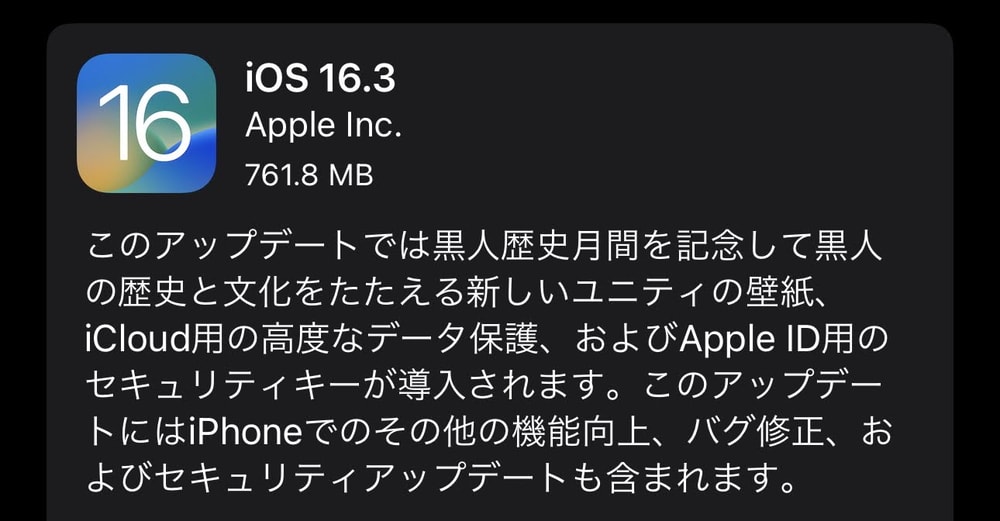


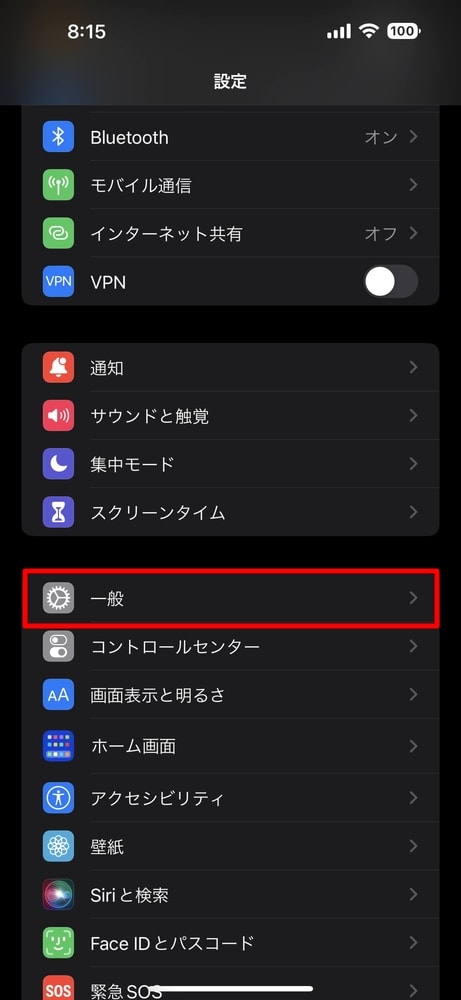
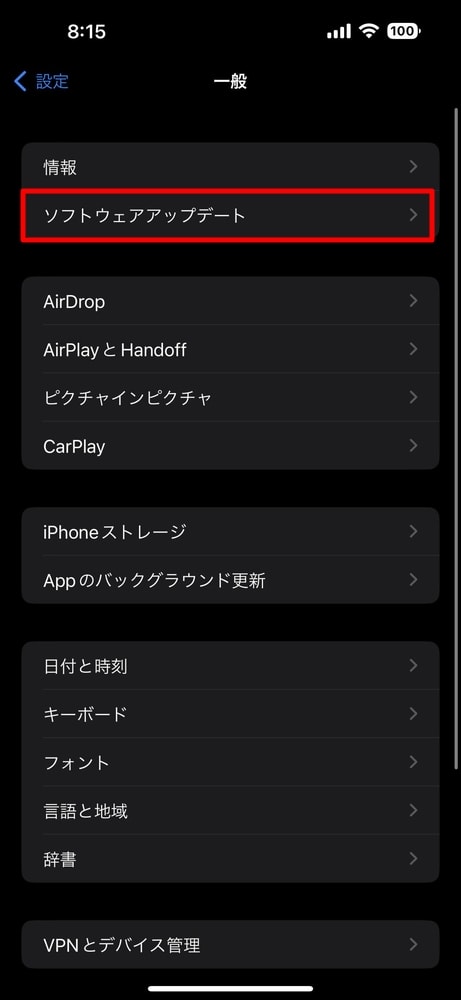
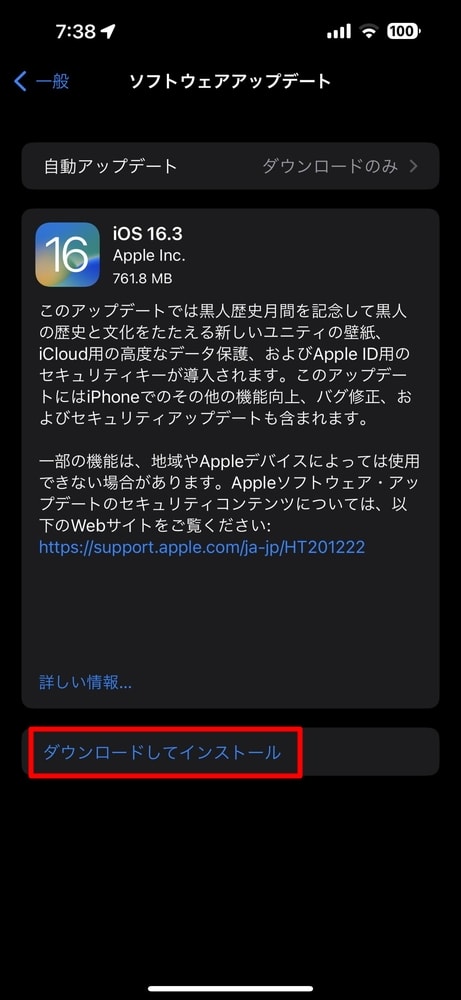






コメント